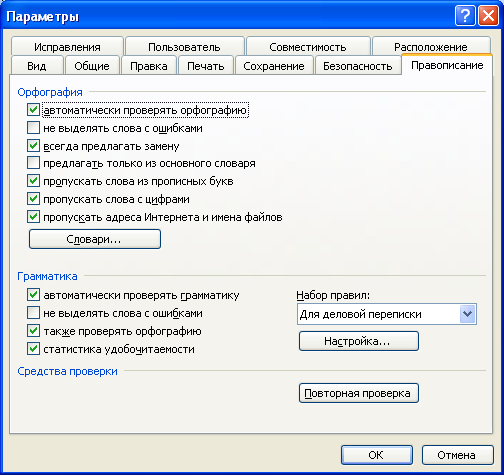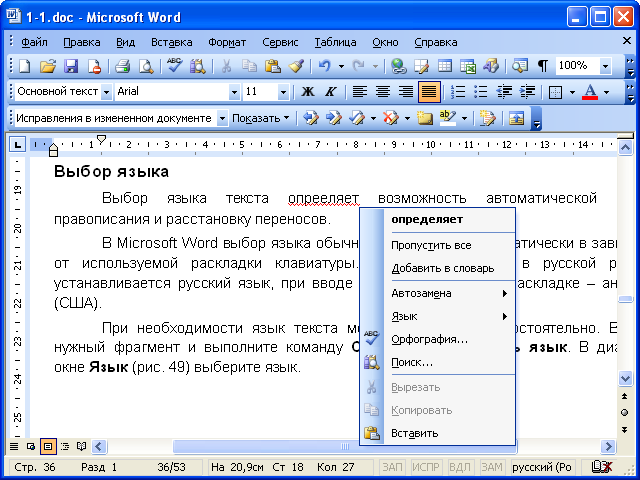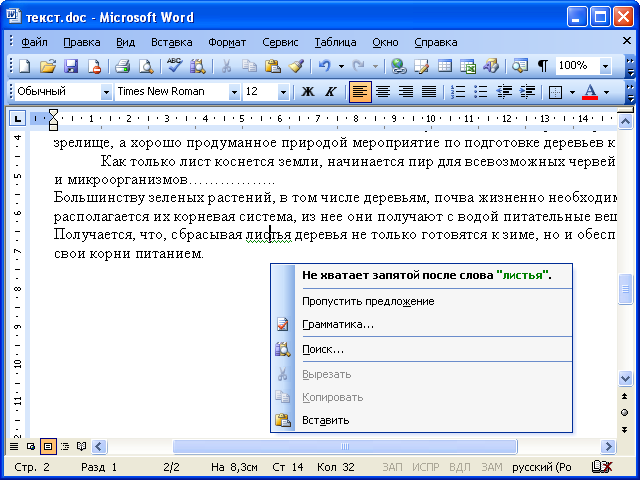Редактирование документов
Проверка правописания
При вводе текста Microsoft Word обычно проводит проверку правописания автоматически.
Для установки параметров проверки правописания нужно выполнить команду Сервис/Параметры. Основные параметры проверки устанавливаются во вкладке Правописание диалогового окна Параметры ( рис. 6.4).
При вводе текста в документе красной волнистой линией подчеркиваются слова, в которых есть орфографические ошибки, а также повтор одного и того же слова. Зеленой волнистой линией подчеркнуты слова, знаки препинания, фрагменты предложений и целые предложения, в которых есть грамматические и стилистические ошибки, а также ошибки в расстановке знаков препинания. Для исправления ошибок нужно щелкнуть правой кнопкой мыши по подчеркнутому слову и в контекстном меню выбрать правильный вариант написания слова ( рис. 6.5) или согласиться с грамматическим замечанием ( рис. 6.6).
Если в контекстном меню нет правильных вариантов написания слова или конкретной грамматической рекомендации, то ошибку следует исправлять самостоятельно непосредственно в тексте документа с использованием клавиатуры.
Для проверки правописания в документе с уже введенным текстом следует нажать кнопку Правописание панели инструментов Стандартная ( рис. 6.7).
При обнаружении ошибки в документе, в верхней части диалогового окна Правописание ( рис. 6.8) выводится фрагмент текста с ошибкой. В нижней части окна могут быть приведены правильные варианты написания слова ( рис. 6.8) или грамматические замечания ( рис. 6.9).
Для исправления орфографической ошибки нужно выбрать правильный вариант написания и нажать кнопку Заменить или Заменить все. Для исправления грамматической ошибки - нажать кнопку Изменить.
Если в нижней части окна нет правильных вариантов написания слова или конкретной грамматической рекомендации, то ошибку следует исправлять самостоятельно. Это можно сделать в верхней части окна, после чего, в зависимости от вида ошибки, необходимо нажать кнопку Заменить, Заменить все или Изменить.